Inleiding
Als je de audiokwaliteit van je iPhone wilt verbeteren, is het essentieel om te weten hoe je een externe microfoon op je apparaat aansluit. Of je nu aan het podcasten, vloggen of interviews afnemen bent, goede geluidskwaliteit kan je content boeiend maken. Deze gids leidt je door verschillende manieren om een microfoon op je iPhone aan te sluiten. Ontdek verschillende microfoonopties, benodigde accessoires en leer veelvoorkomende problemen op te lossen, met als doel professionele geluidsopnamen te maken.

Begrip van iPhone audio poorten en verbindingen
Naarmate iPhone-modellen zich hebben ontwikkeld, hebben ook de methoden om audio-apparaten aan te sluiten zich ontwikkeld. De overgang van de traditionele 3,5 mm koptelefoonaansluiting naar de multifunctionele Lightning-poort op de meeste moderne iPhones weerspiegelt Apple’s verschuiving naar gestroomlijnde apparaatontwerpen. De Lightning-poort, naast zijn oplaadfunctie, faciliteert audio- en gegevensoverdracht wanneer deze wordt gebruikt met geschikte accessoires. Bovendien bevatten enkele van de nieuwste iPhone-modellen zelfs USB-C-poorten, waardoor het assortiment van compatibele audio-apparaten wordt uitgebreid. Het begrijpen van deze verbindingspunten is van vitaal belang voor het selecteren van de juiste microfoon die soepel integreert met je apparaat.
De juiste microfoon kiezen voor je iPhone
Een integraal onderdeel van heldere en professionele audio is het kiezen van de juiste microfoon voor je behoeften. Hier duiken we in op verschillende soorten microfoons die compatibel zijn met je iPhone.
Lavalier microfoons
Lavalier microfoons zijn klein en lichtgewicht, waardoor ze geschikt zijn voor interviews en presentaties. Ze klemmen discreet aan kleding en nemen heldere, directe audio op en minimaliseren achtergrondgeluiden. De meeste worden geleverd met lange kabels, wat flexibiliteit in positionering biedt, ideaal voor veelzijdige opname scenario’s.
Shotgun microfoons
Ideaal voor omgevingen met gemengde geluidsniveaus, shotgun microfoons richten zich op het opnemen van geluid uit een specifieke richting. Met superieure geluidsisolatie en helderheid zijn deze microfoons uitstekend voor videografen die achtergrondgeluiden willen elimineren en de primaire geluidsbron willen benadrukken.
USB-C en Lightning-compatibele microfoons
Voor degenen die een eenvoudige aansluitingsroute zoeken, bieden microfoons ontworpen met USB-C of Lightning-compatibiliteit plug-and-play gemak. Deze microfoons verbinden rechtstreeks met iPhones, waardoor de noodzaak van extra adapters wordt omzeild en optimale geluidskwaliteit wordt gewaarborgd.
Noodzakelijke gereedschappen en adapters voor het aansluiten van een microfoon
Afhankelijk van je microfoontype kan het aansluiten op een iPhone specifieke gereedschappen of adapters vereisen. Hier zijn enkele essentiële items:
- Lightning naar 3,5 mm adapter: Wordt gebruikt voor het aansluiten van traditionele 3,5 mm microfoons op nieuwere iPhones zonder koptelefoon aansluitingen.
- USB-C naar Lightning adapter: Deze is nodig voor het aansluiten van USB-C microfoons op iPhones die Lightning poorten gebruiken.
- Audio interface: Converteert de analoge signalen van high-end microfoons naar een digitaal formaat compatibel met iPhones, vaak gebruikt in professionele opname-opstellingen.
Het bezitten van deze gereedschappen zorgt voor een naadloze overgang tussen interne en externe audio bronnen, wat je opname ervaring aanzienlijk verbetert.

Stapsgewijze handleiding om je microfoon aan te sluiten
Volg deze stappen om een microfoon succesvol op je iPhone aan te sluiten.
Verbinding maken met behulp van een Lightning-adapter
- Steek de Lightning naar 3,5 mm adapter in de Lightning-poort van je iPhone.
- Verbind de 3,5 mm plug van je microfoon met de adapter.
- Test door audio op te nemen om te bevestigen dat de microfoon werkt en het gewenste geluid opneemt.
Verbinding maken via een audio-interface
- Bevestig je microfoon aan de audio-interface met behulp van de respectieve kabel.
- Verbind de audio-interface met de iPhone, vaak met behulp van een Lightning of USB-C kabel.
- Zet de audio-interface aan als deze stroom nodig heeft en voer een geluidscontrole uit om de niveaus en helderheid te controleren.
Een draadloze microfoon instellen
- Activeer zowel de draadloze microfoon als de ontvanger.
- Maak een verbinding met je iPhone via Bluetooth of een draadloze dongle.
- Voer een geluidscontrole uit om ervoor te zorgen dat de microfoon de audio correct opneemt.
Een juiste aansluiting van je microfoon voorkomt veelvoorkomende problemen zoals ruis of het ontbreken van audio, waardoor je opnames verbeteren.
Probleemoplossing bij veelvoorkomende microfoonaansluitingsproblemen
Zelfs met een zorgvuldige installatie kunnen er nog steeds problemen optreden. Hier leest je hoe je effectief problemen oplost:
- Controleer verbindingen: Zorg ervoor dat alle kabels en adapters stevig zijn bevestigd; losse verbindingen verstoren vaak de audio-opname.
- Microfoon instellingen: Bezoek de instellingen van de iPhone om te controleren of de microfoon is geselecteerd als de ingangbron en pas indien nodig de machtigingen aan.
- Herstart het apparaat: Een eenvoudige herstart kan aanhoudende verbindingsproblemen oplossen als al het andere faalt.
Deze tips lossen de meeste verbindingsproblemen op, zodat je audio-opname sessies zonder onderbrekingen blijven.
Tips voor het optimaliseren van de audiokwaliteit van je iPhone-opnames
Het bereiken van de beste geluidskwaliteit op je iPhone kan worden ondersteund door deze suggesties:
- Omgeving: Kies rustige omgevingen om op te nemen om achtergrondgeluiden te verminderen.
- Microfoonplaatsing: Plaats de microfoon dicht bij de geluidsbron voor helderder en robuuster geluid.
- Gebruik opname-apps: Maak gebruik van gespecialiseerde apps die geavanceerde functies zoals ruisonderdrukking bieden om de geluidskwaliteit te verbeteren.
Het volgen van deze praktijken garandeert duidelijke en professionele audio, wat de algehele aantrekkingskracht van je content verhoogt.
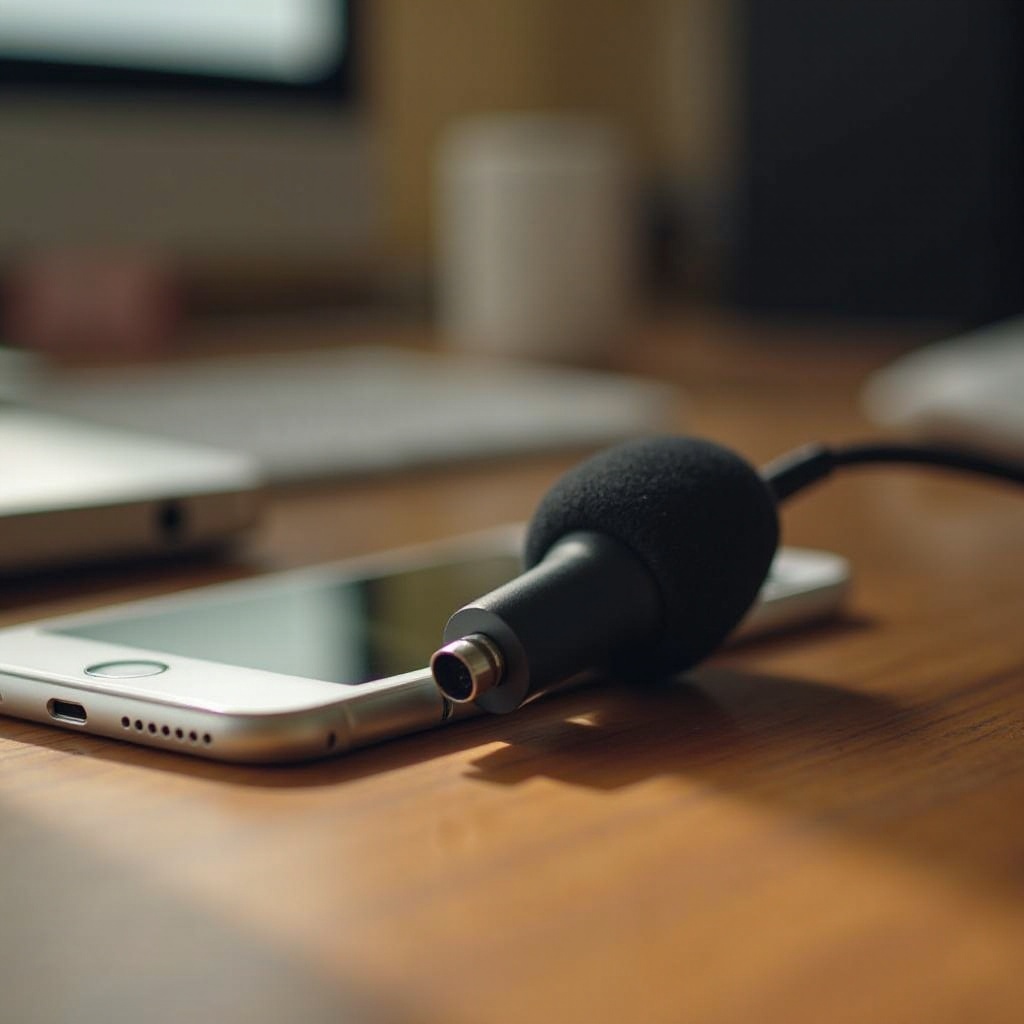
Conclusie
Het aansluiten van een externe microfoon op je iPhone biedt betere audiomogelijkheden, cruciaal voor het creëren van boeiende multimedia-inhoud. Het begrijpen van de complexiteit van iPhone audio poorten, het selecteren van een geschikte microfoon en het gebruiken van noodzakelijke adapters stelt verbeterde opname mogelijkheden mogelijk. Door deze uitgebreide stappen en tips te volgen, zullen je opnames indruk maken met hun gepolijste geluidskwaliteit.
Veelgestelde Vragen
Hoe sluit ik een USB-microfoon aan op mijn iPhone?
Gebruik een compatibele adapter, ofwel een USB-C naar Lightning of USB-C naar USB adapter, om de USB-microfoon direct op je iPhone aan te sluiten.
Kan ik Bluetooth-microfoons gebruiken met een iPhone?
Ja, dat kan. Koppel de Bluetooth-microfoon eenvoudig naar de Bluetooth-instellingen van je iPhone en zorg ervoor dat deze is ingesteld als de actieve audio-ingang.
Wat moet ik doen als mijn microfoon niet werkt op mijn iPhone?
Controleer of de microfoon goed is aangesloten, controleer de microfoonmachtigingen in de instellingen van je iPhone en test met een andere app om te zien of het probleem aanhoudt.